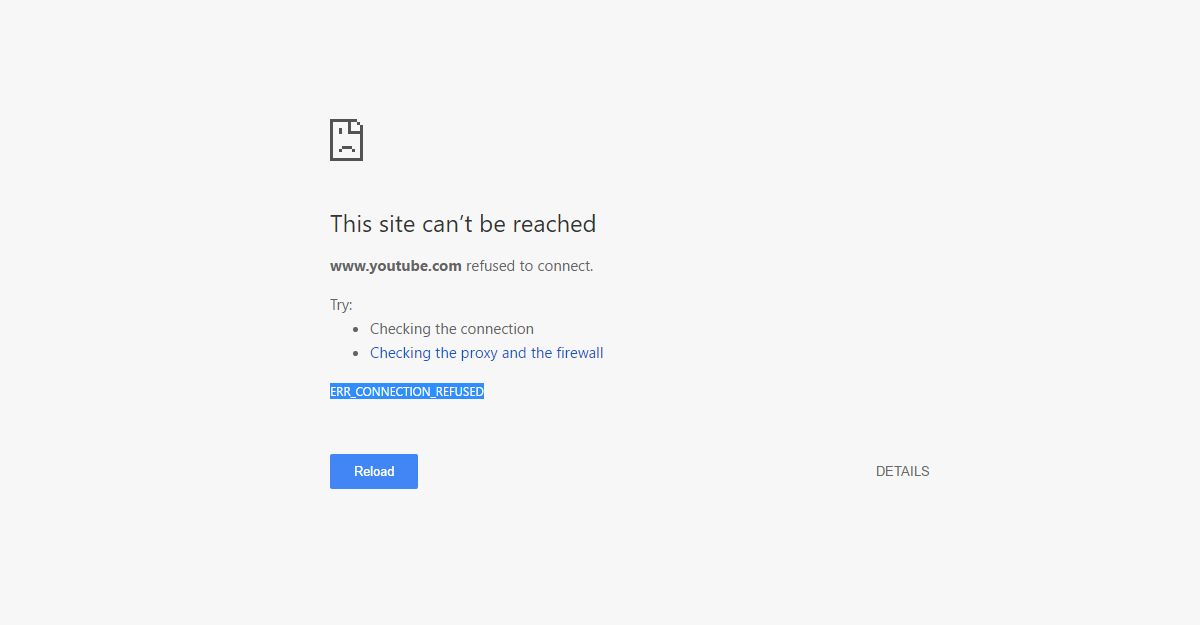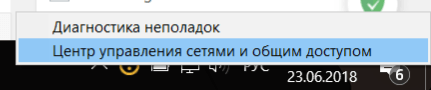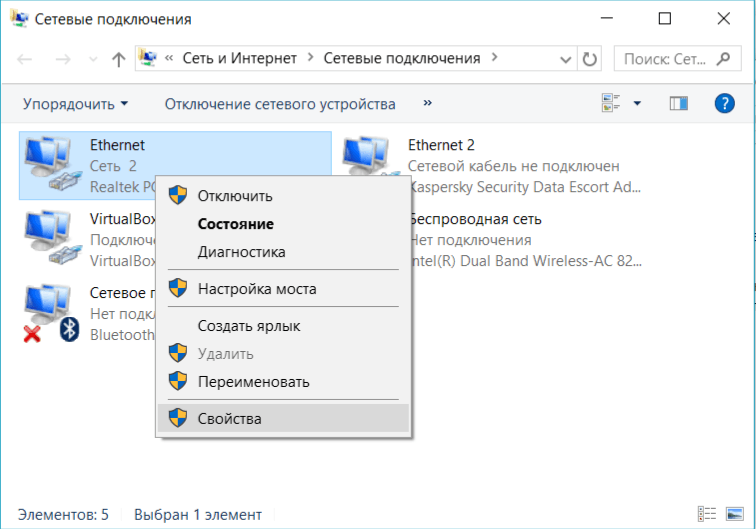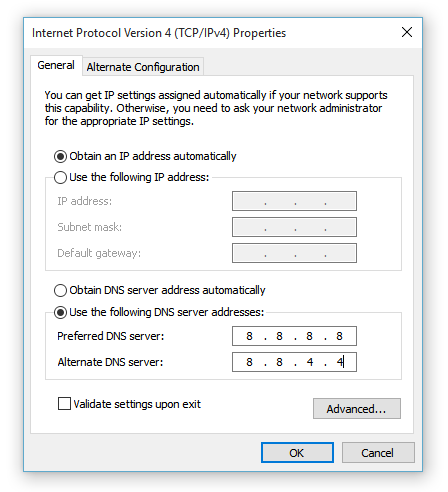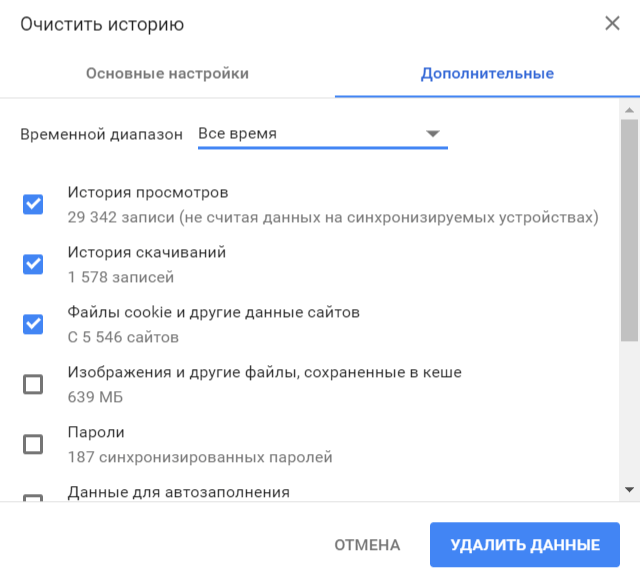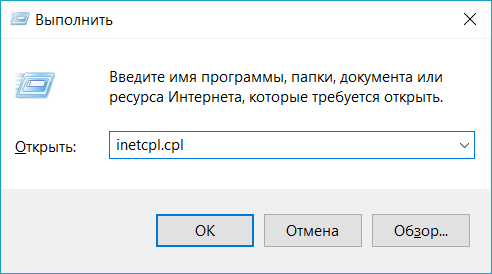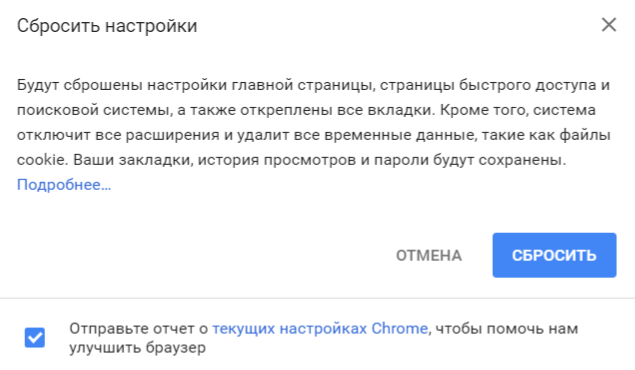I try to connect with socket to my server.
My server is running server socket with Rachet on port 8080.
I try to run this code:
<script>
try{
conn = new WebSocket('wss://localhost:8080');
conn.onclose = function (e)
{
//checkUser();
}
conn.onopen = function(e)
{
console.log("test");
};
}catch (error)
{
console.log(error);
}
</script>
But I get this error:
WebSocket connection to 'wss://localhost:8080/' failed: Error in connection establishment: net::ERR_CONNECTION_REFUSED
When I try to connect from my linux shell I get this:
root@(none):~# telnet localhost 8080
Trying ::1...
Trying 127.0.0.1...
Connected to localhost.
Escape character is '^]'.
Nate
25.6k34 gold badges127 silver badges214 bronze badges
asked Mar 1, 2015 at 22:13
2
CONNECTION_REFUSED is standard when the port is closed, but it could be rejected because SSL is failing authentication (one of a billion reasons). Did you configure SSL with Ratchet? (Apache is bypassed) Did you try without SSL in JavaScript?
I don’t think Ratchet has built-in support for SSL. But even if it does you’ll want to try the ws:// protocol first; it’s a lot simpler, easier to debug, and closer to telnet. Chrome or the socket service may also be generating the REFUSED error if the service doesn’t support SSL (because you explicitly requested SSL).
However the refused message is likely a server side problem, (usually port closed).
answered Aug 2, 2017 at 7:38
btraasbtraas
1652 silver badges9 bronze badges
Firstly, I would try a non-secure websocket connection. So remove one of the s‘s from the connection address:
conn = new WebSocket('ws://localhost:8080');
If that doesn’t work, then the next thing I would check is your server’s firewall settings. You need to open port 8080 both in TCP_IN and TCP_OUT.
answered Mar 27, 2015 at 18:21
NateNate
25.6k34 gold badges127 silver badges214 bronze badges
3
In my case the answer is pretty simple.
Please check carefully the hardcoded url port: it is 8080.
For some reason the value has changed to: for example 3030.
Just refresh the port in your ajax url string to the appropriate one.
conn = new WebSocket('ws://localhost:3030'); //should solve the issue
answered Nov 28, 2015 at 22:37
Anton LyhinAnton Lyhin
1,9052 gold badges27 silver badges33 bronze badges
I had the same issue — the client script ran in a browser on Windows 10, the websocket server ran on WSL 2 (nodejs app using the WebSocketServer package).
Only the localhost or the IPv6 localhost [::1] variant (to which the browser will eventually resolve when localhost is used) will actually correctly connect to WSL 2 and hence to the nodejs websocket server app. IPv4 127.0.0.1 localhost will not work in that case (Connection refused).
You can check that yourself in browser (Chrome): When you request a websocket address, many implementation will respond with Upgrade Required.
answered Aug 27, 2021 at 0:14
strarsisstrarsis
4268 silver badges17 bronze badges
maybe you forgot to start websocket server, check it again, with configuration in my project, run:
php artisan websocket:init
answered Jan 31 at 4:17
You can use npm i y-websockets-server and then use the below command
y-websockets-server --port 11000
and here in my case, the port No is 11000.
answered Nov 25, 2020 at 12:02
Hello everyone!
I’m having some problems using WebSocket WS in my application.
After many tests on my localhost, where everything works perfectly, I placed the application in a virtual machine in google cloud and the code simply stopped working, presenting the following error:
WebSocket connection to 'ws://localhost:8000/' failed: Error in connection establishment: net::ERR_CONNECTION_REFUSED
This is the code that has stopped working (in bold):
import Vue from 'vue'
import Vuex from 'vuex'
import shortid from 'shortid'
import { WebSocketBridge } from 'django-channels'
import { randomUsername } from '@/utils'
import router from '@/router'
Vue.use(Vuex)
const bus = new Vue()
const socket = new WebSocketBridge()
const state = {
lobby: {},
socket: socket,
socketConnected: false,
bus: bus,
emulator: {
state: 'chilling',
},
}
const getters = {
bus: state => () => state.bus,
store: state => () => state.store,
userIsHost: (state, getters) => match => {
return state.user.identifier === match.host.identifier
},
}
export const SHOW_CONTROLS_DEFAULT = false
export const LOBBY_LIST_REQUEST = 'lobby.list_request'
export const LOBBY_LIST_RESPONSE = 'lobby.list_response'
export const LOBBY_GET_BY_ID = 'lobby.get_by_id'
export const MATCH_CREATED = 'match.created'
export const MATCH_UPDATED = 'match.updated'
export const MATCH_DELETED = 'match.deleted'
export const MATCH_HOST = 'match.host'
export const MATCH_JOIN = 'match.join'
export const MATCH_LEAVE = 'match.leave'
export const MATCH_ADD_PLAYER = 'match.add_player'
export const MATCH_PAIRING_ANSWER = 'match.rtc_answer'
export const MATCH_PAIRING_OFFER = 'match.rtc_offer'
export const MATCH_PAIRING_CANDIDATE = 'match.rtc_candidate'
export const MATCH_KICK_PLAYER = 'match.kick_player'
export const MATCH_PAIR_CONTROLLER = 'match.pair_controller'
export const MATCH_CLOSE = 'match.close'
export const MATCH_STATS_START = 'match.stats_start'
export const MATCH_CONTROLS_SHOW = 'match.controls_show'
export const MATCH_CONTROLS_HIDE = 'match.controls_hide'
export const MATCH_FULLSCREEN = 'emulator.fullscreen'
export const CHAT_MESSAGE = 'chat.relay_message'
export const CHAT_FOCUS_ENTER = 'chat.focus_enter'
export const CHAT_FOCUS_EXIT = 'chat.focus_exit'
export const USER_DISCONNECT = 'user.disconnect'
export const USER_HEARTBEAT = 'user.heartbeat'
export const ROM_STORE = 'rom_store'
export const EMULATOR_STATE = 'emulator.state'
export const EMULATOR_PLAY = 'emulator.play'
const objectWithoutKey = (object, key) => {
const {[key]: deletedKey, ...otherKeys} = object
return otherKeys
}
const actions = {
[MATCH_HOST] ({commit, state}, match) {
const matchChannelName = Object.keys(match)
const matchWithoutRom = objectWithoutKey(match[matchChannelName], 'rom')
console.log(matchWithoutRom)
commit(MATCH_HOST, match)
commit(EMULATOR_STATE, {state: 'loading'})
state.socket.stream(MATCH_HOST).send(matchWithoutRom)
},
[MATCH_JOIN] ({commit, state}, match) {
const join = {
identifier: state.user.identifier,
match: match.channel_name,
username: state.user.username,
}
state.socket.stream(MATCH_JOIN).send(join)
},
[MATCH_ADD_PLAYER] ({commit, state}, match) {
console.log('MATCH_ADD_PLAYER')
console.log(match)
const join = {
identifier: shortid.generate(),
match: match.channel_name,
username: randomUsername(),
}
state.socket.stream(MATCH_ADD_PLAYER).send(join)
},
[MATCH_PAIR_CONTROLLER] ({commit, state}, payload) {
const match = payload.match
const userIdentifier = payload.userIdentifier
console.log('MATCH_PAIR_CONTROLLER')
console.log(match)
const join = {
identifier: userIdentifier,
match: match.channel_name,
username: 'egal',
}
state.socket.stream(MATCH_PAIR_CONTROLLER).send(join)
},
[MATCH_KICK_PLAYER] ({commit, state}, payload) {
state.socket.stream(MATCH_KICK_PLAYER).send(payload)
},
[MATCH_CLOSE] ({commit, state}, payload) {
state.socket.stream(MATCH_CLOSE).send(payload)
},
}
const mutations = {
[ROM_STORE] (state, payload) {
state.rom = payload.rom
},
[LOBBY_GET_BY_ID] (state, match) {
console.log(match)
},
[LOBBY_LIST_RESPONSE] (state, payload) {
state.lobby = payload
},
[MATCH_CREATED] (state, payload) {
state.lobby = {
...state.lobby,
...{[payload.channel_name]: payload},
}
},
[MATCH_UPDATED] (state, payload) {
state.lobby = {
...state.lobby,
[payload.channel_name]: payload,
}
},
[MATCH_DELETED] (state, payload) {
let {[payload.channel_name]: foo, ...newLobby} = state.lobby
state.lobby = newLobby
},
[MATCH_HOST] (state, payload) {
state.lobby = {
...state.lobby,
...payload,
}
const channelName = Object.keys(payload)[0]
router.push({
name: 'match',
params: {
channel_name: channelName,
host: true,
},
})
},
[MATCH_JOIN] (state, join) {
const kJoin = {
[join.identifier]: join,
}
const match = state.lobby[join.match]
Vue.set(match, 'player_count', match.player_count + 1)
match.takers = {
...match.takers,
...kJoin,
}
if (join.identifier === state.user.identifier) {
state.user = {
...state.user,
port: join.port,
}
}
router.push({
name: 'match',
params: {
channel_name: match.channel_name,
host: false,
},
})
},
[MATCH_ADD_PLAYER] (state, join) {
const kJoin = {
[join.identifier]: join,
}
const match = state.lobby[join.match]
Vue.set(match, 'player_count', match.player_count + 1)
match.takers = {
...match.takers,
...kJoin,
}
},
[MATCH_PAIR_CONTROLLER] (state, join) {
const kJoin = {
[join.identifier]: join,
}
const match = state.lobby[join.match]
match.takers = {
...match.takers,
...kJoin,
}
},
[MATCH_PAIRING_OFFER] (state, foo) {
// console.log(foo)
},
[MATCH_PAIRING_ANSWER] (state, foo) {
// console.log(foo)
},
[MATCH_PAIRING_CANDIDATE] (state, foo) {
// console.log(foo)
},
[MATCH_KICK_PLAYER] (state, payload) {
const match = state.lobby[payload.match]
Vue.set(match, 'player_count', match.player_count - 1)
const {[payload.taker]: foo, ...newTakers} = match.takers
match.takers = newTakers
},
[MATCH_LEAVE] (state, payload) {
const match = state.lobby[payload.match]
Vue.set(match, 'player_count', match.player_count - 1)
const {[payload.taker]: foo, ...newTakers} = match.takers
match.takers = newTakers
},
[CHAT_MESSAGE] (state, message) {
console.log('Got chat message:', message)
const match = state.lobby[message.match]
if (!match.hasOwnProperty('chat')) {
match['chat'] = []
}
match['chat'].push(message)
},
[USER_DISCONNECT] (state, payload) {
console.log('USER_DISCONNECT')
if (Object.keys(payload).length === 0 && payload.constructor === Object) {
return
}
const match = state.lobby[payload.match]
Vue.set(match, 'player_count', match.player_count - 1)
if (match.host.identifier === payload.user) {
let key = payload.match
let {[key]: dontMatter, ...newLobby} = state.lobby
state.lobby = newLobby
} else {
console.log('TAKER!')
const {[payload.user]: foo, ...newTakers} = match.takers
match.takers = newTakers
}
},
[EMULATOR_STATE] (state, payload) {
console.log('Setting new emulator state:', payload.state)
Vue.set(state.emulator, 'state', payload.state)
},
[MATCH_STATS_START] (state, payload) {
},
}
**function createWebSocketPlugin (socket, bus) {
return store => {
var url = 'ws://localhost:8000'
if (process.env.NODE_ENV === 'testing') {
url = process.env.SMES_BACKEND_URL.replace('http://', 'ws://')**
}
socket.connect(url)
socket.listen()
const channels = ['chat', 'lobby', 'match', 'user']
channels.forEach(function (channel) {
socket.demultiplex(channel, (message, stream) => {
const mutationType = stream + '.' + message.action
store.commit(mutationType, message.payload)
const payloadCopy = JSON.parse(JSON.stringify(message.payload))
bus.$emit(mutationType, payloadCopy)
})
})
socket.socket.addEventListener('open', function () {
console.log('Connected to websocket backend:', url)
store.state.socketConnected = true
socket.stream(LOBBY_LIST_REQUEST).send({})
})
socket.socket.addEventListener('close', function () {
console.log('Disconnected from backend:', url)
store.state.socketConnected = false
})
}
}
const plugin = createWebSocketPlugin(socket, bus)
export default new Vuex.Store({
modules: {},
state,
getters,
actions,
mutations,
plugins: [plugin],
})
Any help?
Thanks!
Содержание
- Как исправить ошибку ERR CONNECTION REFUSED в Google
- Исправить ERR_CONNECTION_REFUSED в браузере Chrome:
- Попробуйте режим инкогнито:
- Использование командной строки
- Изменение адреса DNS
- Отключить брандмауэр и антивирус:
- Очистка DNS и изменение или сброс настроек подключения:
- Очистка кэшей браузера и файлов cookie
- Проверьте настройки прокси для исправления Err_Connection_Refused:
- Сброс настроек браузера
- Попробуйте перезагрузить свой WiFi-маршрутизатор
- Отключение антивирусного программного обеспечения
- Попробуйте другую сеть
- Проверьте работу сайта.
- Сброс Wi-Fi-маршрутизатора
- Изменение на статический IP-адрес
- Отключить межсетевой экран
- Отключить настройки прокси-сервера.
- Flush DNS
- Обновление IP и DHCP
- Исправить ERR_CONNECTION_REFUSED если вы являетесь веб-администратором:
Как исправить ошибку ERR CONNECTION REFUSED в Google
Хотя Google Chrome является самым популярным веб-браузером, у него есть серьезные проблемы. Часто он показывает ошибку при просмотре любого веб-сайта. В это время вы узнаете « Как исправить соединение Err отказано ». Это очень знакомая проблема. Может появиться следующее сообщение.
Ошибка 102 (net :: ERR_CONNECTION_REFUSED): сервер отказался от соединения
В большинстве случаев несовпадения веб-сервера создают такие проблемы. В этом случае у Пользователей не будет возможности избавиться от него для этого конкретного веб-сайта. Только администратор веб-сайта сможет разрешить ошибочное соединение . Но это может быть результатом любых ошибок хром, сторонних расширений, рекламного ПО или вредоносных файлов cookie, программ или плагинов и т. Д. В этот раз пользователи должны предпринять необходимые шаги, чтобы определить главного виновника и решить его.
Обычно эта ошибка появляется, когда Google Chrome не открывает домен / веб-сайт. Эта ошибка является одной из самых популярных и распространенных ошибок в Google Chrome. Эта ошибка может возникнуть по следующим причинам, перечисленным ниже.
- Проблема с подключением к Интернету
- Если веб-сайт не работает или временно не работает.
- Веб-сайт также может быть заблокирован в системном файле Host
- Веб-сайт может быть заблокирован брандмауэром
- Вы получаете доступ к веб-сайту через прокси-сервер.
Исправить ERR_CONNECTION_REFUSED в браузере Chrome:
Теперь я попытаюсь дать некоторые рабочие решения, которые помогут вам избавиться от этой ошибки. Надеюсь, по крайней мере один из этих советов будет работать для вас. Прежде чем перейти к моему решению, очистите кеш браузера и посмотрите, работает ли он на вас.
Попробуйте режим инкогнито:
Если у вас есть несколько сторонних плагинов и расширений, установленных в хроме, вы можете просматривать их из режима инкогнито. Это облегчит выяснение плагина преступника. Если вы видите, что все идет хорошо в режиме инкогнито, попробуйте отключить все расширения и плагины и просматривать в обычном режиме. Теперь, вы не должны сталкиваться с ошибкой соединения отказались. В случае, если вы видите проблему и в режиме инкогнито, вам придется следовать следующим методам.
Использование командной строки
Откройте CMD (командная строка) от имени Администратора и запускайте команды по очереди.
Теперь перезагрузите компьютер, чтобы избавиться от ошибки ERR_CONNECTION_REFUSED.
Изменение адреса DNS
- Откройте Центр управления сетями и общим доступом (щелкните правой кнопкой мыши значок «Сеть») и выберите «Изменить параметры адаптера».
- Щелкните правой кнопкой мыши Сетевой адаптер (Wi-Fi, LAN, Ethernet) и выберите «Свойства».
- Теперь выберите Internet Protocol Version 4 (TCP / IPv4) и нажмите «Свойства».
- Теперь добавьте ниже DNS-адреса, как показано ниже.
- Предпочтительный DNS-сервер: 8.8.8.8
- Альтернативный DNS-сервер: 8.8.4.4
Вот и все. Задача решена.
Отключить брандмауэр и антивирус:
Иногда ваши брандмауэры или программы безопасности могут создавать проблемы с любым HTTP или https-сайтом. Если брандмауэр не доверяет SSL-сертификату, он может автоматически блокировать его.
В результате пользователь может столкнуться с ошибкой соединения между своим браузером и веб-сайтом. Таким образом, иногда отключение программ безопасности может исправить ошибочное соединение, отклоненное в google chrome.
Вы также можете настроить веб-безопасность в своей антивирусной или брандмауэрной программе, чтобы она запрашивала вас перед блокировкой любого сертификата SSL.
Очистка DNS и изменение или сброс настроек подключения:
Другая проблема, которая может вызвать err_connection_refused, — это настройки DNS и подключения. В большинстве случаев локальный провайдер по умолчанию предоставляет свой собственный DNS-сервер. У этого может быть проблема, которая вызывает ошибку, которую мы обсуждаем.
В качестве решения, сначала я рекомендую вам очистить DNS и сбросить настройки подключения . Затем измените IP-адрес DNS. Вы можете использовать DNS Google, DNS уровня 3, открыть DNS, поскольку они очень популярны и защищены.
Чтобы изменить настройки DNS, вы можете выполнять следующие действия.
- Откройте RUN, нажав Win + R.
- Введите ncpa.cpl и нажмите Enter.
- Теперь дважды щелкните соединение, которое вы используете для подключения к Интернету.
- Нажмите « Свойства» и дважды щелкните значок « Протокол Интернета 4» (TCP / IPv4) .
- Теперь выберите « Использовать» следующие адреса DNS-сервера .
- Установите DNS как 8.8.8.8 и 8.8.4.4. Это Google DNS. Вы можете использовать любые другие общедоступные DNS-адреса, если хотите.
- Теперь перезагрузите компьютер и убедитесь, что у вас исправлено err_connection_refused .
Очистка кэшей браузера и файлов cookie
В некоторых случаях очистка кешей и файлов cookie браузеров может сделать трюки. У каждого браузера есть разностные опции для очистки кешей и файлов cookie.
Чтобы очистить данные браузера в Internet Explorer, нажмите комбинацию клавиш, например Shift + Ctrl + Del . Он откроет новое окно с различными параметрами для выбора из списка. Убедитесь, что выбраны файлы Cookies и веб-сайты . Затем нажмите кнопку « Удалить» .
Чтобы очистить данные браузера FireFox, нажмите комбинацию клавиш, т.е. Shift + Ctrl + Del, и нажмите кнопку « Очистить сейчас» , чтобы удалить все кеши и файлы cookie.
Очистка файлов cookie и кешей в Google Chrome также такая же, как и в FireFox IE. Чтобы очистить их, нажмите клавиши Shift + Ctrl + Del на клавиатуре и нажмите кнопку « Очистить данные браузера» внизу меню, которое отображается сверху.
Проверьте настройки прокси для исправления Err_Connection_Refused:
Иногда настройки вашего прокси-сервера могут повлиять на работу в Интернете. Вы можете столкнуться с множеством ошибок в google chrome. Поэтому я хотел бы предложить вам проверить настройки прокси-сервера.
- Откройте RUN и введите inetcpl.cpl . Теперь нажмите «Ввод».
- Появится новое окно под названием «Свойства Интернета». Перейдите на вкладку подключения.
- Нажмите «Настройки локальной сети».
- Теперь убедитесь, что установлен флажок Автоматически определять настройки . Снимите отметку с других параметров и перезагрузите компьютер.
Я надеюсь, что он исправит ошибочное соединение . Если это вас разочарует, следуйте следующему методу.
Сброс настроек браузера
Ошибка ERR_CONNECTION_REFUSED также может возникнуть из-за неправильной настройки браузера или неправильных настроек браузера. Чтобы устранить эту проблему, вы можете сбросить настройки браузера до настроек по умолчанию, выполнив следующие простые шаги, приведенные ниже.
- Запустите настройки Google Chrome.
- Вы также можете скопировать и вставить chrome://settings/resetProfileSettings в панель поиска, чтобы запустить настройки браузера.
- Найдите « Показать дополнительные настройки » и нажмите «Сбросить настройки».
- Затем появится окно подтверждения. Просто нажмите « Сброс ».
- Это Он !. Настройки браузера Chrome сбрасываются до настроек по умолчанию .
- Проверьте, не появляется ли ERR_CONNECTION_REFUSED ошибка.
Попробуйте перезагрузить свой WiFi-маршрутизатор
Сброс вашего WiFi-маршрутизатора может устранить эту ошибку. Чтобы сбросить свой WiFi-маршрутизатор, нажмите и удерживайте кнопку питания на вашем Wi-Fi маршрутизаторе не менее 10 секунд. Дайте ему несколько секунд, прежде чем включать его и посмотреть, не появляется ли ошибка в вашем браузере Google Chrome.
Отключение антивирусного программного обеспечения
Отключение антивирусного программного обеспечения может помочь вам устранить эту проблему. Вот как отключить антивирус, чтобы исправить эту ошибку в Google Chrome.
- Найдите антивирусное программное обеспечение и запустите антивирусные настройки.
- Затем выполните поиск опции «Отключить защиту».
- Выберите параметр «Отключить защиту», затем примените изменения.
- Подтвердите выбор, нажав «ДА ОТКЛЮЧИТЬ ЗАЩИТУ».
- На всякий случай, если антивирус попросит вас установить таймер для отключения защиты, выберите минимальное возможное время.
Попробуйте другую сеть
Иногда у вашего интернет-провайдера может быть проблема. В результате вы можете столкнуться с той ошибкой, о которой мы говорим. Итак, просмотрите Интернет из другой сети. Вы можете использовать VPN и посмотреть, все ли вы столкнулись с проблемами. В случае, если у вас есть только трудности с вашим интернет-провайдером, свяжитесь с ними для лучшей помощи.
Проверьте работу сайта.
В большинстве случаев «err_connection_refused» принимается, потому что веб-сервер не принимает соединение. Ошибка может быть временной, и просто обновление веб-страницы может решить проблему.
Попробуйте открыть тот же сайт на другом устройстве или в сети. Например, вы можете открыть сайт с помощью сети 3G или 4G с телефона. Если сайт работает в разных сетях, проблема может быть связана с сетью Wi-Fi или Wi-Fi. Обратите внимание, что следующие варианты могут помочь.
В некоторых случаях err_connection_refused происходит из-за устаревшей версии браузера Chrome. Если вы хотите подтвердить, вызвана ли проблема внешним фактором, откройте веб-сайт с помощью телефона, приложения браузера Chrome и того же интернет-соединения. Если вы все еще сталкиваетесь с ошибкой err_connection_refused, то есть вероятность, что это вызвано неправильной настройкой маршрутизатора.
Сброс Wi-Fi-маршрутизатора
Часто ваш Wi-Fi-маршрутизатор работает без остановок в течение недель или месяцев. В конце концов, он начинает развиваться с ошибкой, и стоит попробовать сбросить Wi-Fi-маршрутизатор, хотя он может быть немного надуманным. Следуй этим шагам:
- Отключите маршрутизатор; помните, что выключение маршрутизатора нажатием кнопки питания может быть недостаточно.
- Подождите несколько минут и включите его снова. Проверьте, устранена ли проблема.
Изменение на статический IP-адрес
Одной из проблем с сетью является динамический IP-адрес, назначенный вашим интернет-провайдером. Вы можете обсудить с вашим интернет-провайдером, чтобы получить уникальный IP-адрес для вас. Назначьте этот IP-адрес на своем ПК и попробуйте загрузить страницу.
Отключить межсетевой экран
Брандмауэр Windows также может прекратить доступ к сайту в Chrome. Хотя для обеспечения безопасного просмотра необходимо включить брандмауэр, просто отключите его и попробуйте открыть страницу. Это поможет вам сузить проблему, если она связана с межсетевым экраном.
В Windows 10 вы должны разрешить каждому установленному приложению разрешать через брандмауэр Defender. Перейдите в окно поиска и введите «брандмауэр». Нажмите «Разрешить приложение через брандмауэр Windows», чтобы открыть Защитник Windows.
Убедитесь, что приложение Google Chrome разрешено через брандмауэр Defender.
Отключить настройки прокси-сервера.
С прокси-сервером у вас есть косвенный доступ к Интернету, и вы можете поддерживать анонимность. К сожалению, неисправный прокси-сервер может вызывать ошибки, в том числе err_connection_refused. Отключение вашего прокси-сервера может помочь в решении этой проблемы. Следуй этим шагам:
- Откройте URL-адрес команды Chrome «chrome: // settings /» и нажмите ссылку «Дополнительно».
- Перейдите в раздел «Система» и нажмите «Открыть настройки прокси».
- Перейдите на вкладку «Подключения» и нажмите кнопку «Настройки LAN».
- Убедитесь, что опция «Автоматически определять настройки» отключена.
- В разделе «Прокси-сервер» убедитесь, что опция «Использовать прокси-сервер для вашей локальной сети ……» отключена.
- Нажмите «ОК» и перезапустите браузер.
Проверьте, что проблема решена.
Flush DNS
Откройте командную строку с правами администратора. Выполните следующую команду. Для завершения потребуется секунда, и она сообщит вам, когда ваш DNS-кеш успешно очищен. Перезагрузите систему и снова попробуйте открыть домен. Если он все еще не работает, попробуйте следующее решение.
Обновление IP и DHCP
- Откройте командную строку с правами администратора и выполните следующую команду «ipconfig /renew». Он обновит ваш IP-адрес и конфигурацию DHCP. Это может временно отключить вас от сети WiFi, но об этом не о чем беспокоиться.
- Запустите команду и подождите, пока Windows снова подключится к вашей сети.
- Проверьте, будет ли Chrome загружать домен.
Исправить ERR_CONNECTION_REFUSED если вы являетесь веб-администратором:
Я объяснил, как обычные пользователи могут избавиться от этой ошибки. Но, если вы являетесь веб-администратором, и вы внезапно сталкиваетесь с этой проблемой на своем веб-сайте, вы можете исправить ее, следуя некоторым общим путям.
В большинстве случаев ваш сайт может показать эту проблему, когда вы обновляете свой сайт от HTTP до HTTPS. Вы можете подождать несколько минут и попытаться снова просмотреть. Тогда ты не столкнешься с этим снова. Если ваша конфигурация SSL имеет какие-либо проблемы, пользователи столкнутся с ошибочным соединением, отказавшимся нигде. Итак, попробуйте решить проблему с настройкой SSL. Не ищите бесплатный SSL. Всегда пытайтесь купить заплаченный.
Иногда настройки вашей зоны DNS могут создать эту проблему. Дважды проверьте его и исправьте ошибки. Если вы находитесь в бесплатном DNS-хостинге, попробуйте перейти в бесплатный план Cloudflare. Владельцы веб-сайтов, разместившие свой сайт на VPS или выделенном сервере, могут перезагрузить свой сервер. Он также перезапустит все службы, которые вы используете на своем веб-сервере. В результате у него будет очень хороший шанс исправить ошибочное сообщение об ошибке отказа .
Надеюсь, вы больше не столкнетесь с err_connection_refused, и мои методы будут полезны для вас. Пожалуйста, дайте мне знать все, что вы хотите знать, чтобы исправить эту ошибку. Вы также можете поделиться методом, который работал для вас в окне комментариев.
Источник
First I asked this question in stackoverflow, but it looks like a server issue more than coding problem. I am developing a project with Java EE and I have access to the server computer under a university LAN. Just to give details I also add my codes below.
I am trying to connect to the server through WebSockets only on a single page.
My client websocket:
var socket = new WebSocket("wss://serverName:8181/projectName/actions");
Java Server Endpoint:
/actions
The URL where websocket is used has this structure:
https://serverName/projectName/pageName.xhtml
My context root is same as the project name. Security constraints in web.xml file:
<security-constraint>
<web-resource-collection>
<web-resource-name>SecureResource</web-resource-name>
<url-pattern>/projectName/*</url-pattern>
<http-method>GET</http-method>
<http-method>POST</http-method>
</web-resource-collection>
<user-data-constraint>
<transport-guarantee>CONFIDENTIAL</transport-guarantee>
</user-data-constraint>
</security-constraint>
I use Glassfish Application Server 4.1. The server has two http listeners. About listeners:
Http-Listener-1: listens port 8080, security is not enabled, websocket support is not enabled
Http-Listener-2: listens port 8181, security is enabled, websocket is enabled
SSL3 and TLS is Enabled in both of them. I am giving the server details because I am really a beginner about the server issues, so I dont know if these details are important. I also run the following commands while trying to find a fix. But these commands might not be related:
asadmin set server.network-config.protocols.protocol.http-listener-1.http.scheme-mapping=X-Forwarded-Proto
asadmin set server.network-config.protocols.protocol.http-listener-2.http.scheme-mapping=X-Forwarded-Proto
My all connections works on HTTPS without a problem. However, in the page where I use the websocket I get this error:
WebSocket connection to ‘wss://serverName:8181/projectName/actions’ failed: Error in connection establishment: net::ERR_CONNECTION_REFUSED
I have tried a lot of different approach. I also tried the websocket URI without the port number. Everything had worked fine before we had a digital certificate on the server computer. I just used ‘ws’ instead of ‘wss’ back then and I didnt have the security constraints in the web.xml file. However, I am unable to provide websocket connection under HTTPS after a lot of reading and tries.
Просмотров 49к. Опубликовано 23 июня, 2018 Обновлено 24 июня, 2019
Хотя Google Chrome является самым популярным веб-браузером, у него есть серьезные проблемы. Часто он показывает ошибку при просмотре любого веб-сайта. В это время вы узнаете « Как исправить соединение Err отказано ». Это очень знакомая проблема. Может появиться следующее сообщение.
Ошибка 102 (net :: ERR_CONNECTION_REFUSED): сервер отказался от соединения
В большинстве случаев несовпадения веб-сервера создают такие проблемы. В этом случае у Пользователей не будет возможности избавиться от него для этого конкретного веб-сайта. Только администратор веб-сайта сможет разрешить ошибочное соединение . Но это может быть результатом любых ошибок хром, сторонних расширений, рекламного ПО или вредоносных файлов cookie, программ или плагинов и т. Д. В этот раз пользователи должны предпринять необходимые шаги, чтобы определить главного виновника и решить его.
Обычно эта ошибка появляется, когда Google Chrome не открывает домен / веб-сайт. Эта ошибка является одной из самых популярных и распространенных ошибок в Google Chrome. Эта ошибка может возникнуть по следующим причинам, перечисленным ниже.
- Проблема с подключением к Интернету
- Если веб-сайт не работает или временно не работает.
- Веб-сайт также может быть заблокирован в системном файле Host
- Веб-сайт может быть заблокирован брандмауэром
- Вы получаете доступ к веб-сайту через прокси-сервер.
Исправить ERR_CONNECTION_REFUSED в браузере Chrome:
Теперь я попытаюсь дать некоторые рабочие решения, которые помогут вам избавиться от этой ошибки. Надеюсь, по крайней мере один из этих советов будет работать для вас. Прежде чем перейти к моему решению, очистите кеш браузера и посмотрите, работает ли он на вас.
Попробуйте режим инкогнито:
Если у вас есть несколько сторонних плагинов и расширений, установленных в хроме, вы можете просматривать их из режима инкогнито. Это облегчит выяснение плагина преступника. Если вы видите, что все идет хорошо в режиме инкогнито, попробуйте отключить все расширения и плагины и просматривать в обычном режиме. Теперь, вы не должны сталкиваться с ошибкой соединения отказались. В случае, если вы видите проблему и в режиме инкогнито, вам придется следовать следующим методам.
Использование командной строки
Откройте CMD (командная строка) от имени Администратора и запускайте команды по очереди.
ipconfig /release ipconfig /all ipconfig /flushdns ipconfig /renew netsh int ip set dns netsh сброс winsock
Теперь перезагрузите компьютер, чтобы избавиться от ошибки ERR_CONNECTION_REFUSED.
Изменение адреса DNS
- Откройте Центр управления сетями и общим доступом (щелкните правой кнопкой мыши значок «Сеть») и выберите «Изменить параметры адаптера».
- Щелкните правой кнопкой мыши Сетевой адаптер (Wi-Fi, LAN, Ethernet) и выберите «Свойства».
- Теперь выберите Internet Protocol Version 4 (TCP / IPv4) и нажмите «Свойства».
- Теперь добавьте ниже DNS-адреса, как показано ниже.
- Предпочтительный DNS-сервер: 8.8.8.8
- Альтернативный DNS-сервер: 8.8.4.4
Вот и все. Задача решена.
Отключить брандмауэр и антивирус:
Иногда ваши брандмауэры или программы безопасности могут создавать проблемы с любым HTTP или https-сайтом. Если брандмауэр не доверяет SSL-сертификату, он может автоматически блокировать его.
В результате пользователь может столкнуться с ошибкой соединения между своим браузером и веб-сайтом. Таким образом, иногда отключение программ безопасности может исправить ошибочное соединение, отклоненное в google chrome.
Вы также можете настроить веб-безопасность в своей антивирусной или брандмауэрной программе, чтобы она запрашивала вас перед блокировкой любого сертификата SSL.
Очистка DNS и изменение или сброс настроек подключения:
Другая проблема, которая может вызвать err_connection_refused, — это настройки DNS и подключения. В большинстве случаев локальный провайдер по умолчанию предоставляет свой собственный DNS-сервер. У этого может быть проблема, которая вызывает ошибку, которую мы обсуждаем.
В качестве решения, сначала я рекомендую вам очистить DNS и сбросить настройки подключения . Затем измените IP-адрес DNS. Вы можете использовать DNS Google, DNS уровня 3, открыть DNS, поскольку они очень популярны и защищены.
Чтобы изменить настройки DNS, вы можете выполнять следующие действия.
- Откройте RUN, нажав Win + R.
- Введите ncpa.cpl и нажмите Enter.
- Теперь дважды щелкните соединение, которое вы используете для подключения к Интернету.
- Нажмите « Свойства» и дважды щелкните значок « Протокол Интернета 4» (TCP / IPv4) .
- Теперь выберите « Использовать» следующие адреса DNS-сервера .
- Установите DNS как 8.8.8.8 и 8.8.4.4. Это Google DNS. Вы можете использовать любые другие общедоступные DNS-адреса, если хотите.
- Теперь перезагрузите компьютер и убедитесь, что у вас исправлено err_connection_refused .
Очистка кэшей браузера и файлов cookie
В некоторых случаях очистка кешей и файлов cookie браузеров может сделать трюки. У каждого браузера есть разностные опции для очистки кешей и файлов cookie.
Чтобы очистить данные браузера в Internet Explorer, нажмите комбинацию клавиш, например Shift + Ctrl + Del . Он откроет новое окно с различными параметрами для выбора из списка. Убедитесь, что выбраны файлы Cookies и веб-сайты . Затем нажмите кнопку « Удалить» .
Чтобы очистить данные браузера FireFox, нажмите комбинацию клавиш, т.е. Shift + Ctrl + Del, и нажмите кнопку « Очистить сейчас» , чтобы удалить все кеши и файлы cookie.
Очистка файлов cookie и кешей в Google Chrome также такая же, как и в FireFox IE. Чтобы очистить их, нажмите клавиши Shift + Ctrl + Del на клавиатуре и нажмите кнопку « Очистить данные браузера» внизу меню, которое отображается сверху.
Проверьте настройки прокси для исправления Err_Connection_Refused:
Иногда настройки вашего прокси-сервера могут повлиять на работу в Интернете. Вы можете столкнуться с множеством ошибок в google chrome. Поэтому я хотел бы предложить вам проверить настройки прокси-сервера.
- Откройте RUN и введите inetcpl.cpl . Теперь нажмите «Ввод».
- Появится новое окно под названием «Свойства Интернета». Перейдите на вкладку подключения.
- Нажмите «Настройки локальной сети».
- Теперь убедитесь, что установлен флажок Автоматически определять настройки . Снимите отметку с других параметров и перезагрузите компьютер.
Я надеюсь, что он исправит ошибочное соединение . Если это вас разочарует, следуйте следующему методу.
Сброс настроек браузера
Ошибка ERR_CONNECTION_REFUSED также может возникнуть из-за неправильной настройки браузера или неправильных настроек браузера. Чтобы устранить эту проблему, вы можете сбросить настройки браузера до настроек по умолчанию, выполнив следующие простые шаги, приведенные ниже.
- Запустите настройки Google Chrome.
- Вы также можете скопировать и вставить chrome://settings/resetProfileSettings в панель поиска, чтобы запустить настройки браузера.
- Найдите « Показать дополнительные настройки » и нажмите «Сбросить настройки».
- Затем появится окно подтверждения. Просто нажмите « Сброс ».
- Это Он !. Настройки браузера Chrome сбрасываются до настроек по умолчанию .
- Проверьте, не появляется ли ERR_CONNECTION_REFUSED ошибка.
Попробуйте перезагрузить свой WiFi-маршрутизатор
Сброс вашего WiFi-маршрутизатора может устранить эту ошибку. Чтобы сбросить свой WiFi-маршрутизатор, нажмите и удерживайте кнопку питания на вашем Wi-Fi маршрутизаторе не менее 10 секунд. Дайте ему несколько секунд, прежде чем включать его и посмотреть, не появляется ли ошибка в вашем браузере Google Chrome.
Отключение антивирусного программного обеспечения
Отключение антивирусного программного обеспечения может помочь вам устранить эту проблему. Вот как отключить антивирус, чтобы исправить эту ошибку в Google Chrome.
- Найдите антивирусное программное обеспечение и запустите антивирусные настройки.
- Затем выполните поиск опции «Отключить защиту».
- Выберите параметр «Отключить защиту», затем примените изменения.
- Подтвердите выбор, нажав «ДА ОТКЛЮЧИТЬ ЗАЩИТУ».
- На всякий случай, если антивирус попросит вас установить таймер для отключения защиты, выберите минимальное возможное время.
Попробуйте другую сеть
Иногда у вашего интернет-провайдера может быть проблема. В результате вы можете столкнуться с той ошибкой, о которой мы говорим. Итак, просмотрите Интернет из другой сети. Вы можете использовать VPN и посмотреть, все ли вы столкнулись с проблемами. В случае, если у вас есть только трудности с вашим интернет-провайдером, свяжитесь с ними для лучшей помощи.
Проверьте работу сайта.
В большинстве случаев «err_connection_refused» принимается, потому что веб-сервер не принимает соединение. Ошибка может быть временной, и просто обновление веб-страницы может решить проблему.
Попробуйте открыть тот же сайт на другом устройстве или в сети. Например, вы можете открыть сайт с помощью сети 3G или 4G с телефона. Если сайт работает в разных сетях, проблема может быть связана с сетью Wi-Fi или Wi-Fi. Обратите внимание, что следующие варианты могут помочь.
В некоторых случаях err_connection_refused происходит из-за устаревшей версии браузера Chrome. Если вы хотите подтвердить, вызвана ли проблема внешним фактором, откройте веб-сайт с помощью телефона, приложения браузера Chrome и того же интернет-соединения. Если вы все еще сталкиваетесь с ошибкой err_connection_refused, то есть вероятность, что это вызвано неправильной настройкой маршрутизатора.
Сброс Wi-Fi-маршрутизатора
Часто ваш Wi-Fi-маршрутизатор работает без остановок в течение недель или месяцев. В конце концов, он начинает развиваться с ошибкой, и стоит попробовать сбросить Wi-Fi-маршрутизатор, хотя он может быть немного надуманным. Следуй этим шагам:
- Отключите маршрутизатор; помните, что выключение маршрутизатора нажатием кнопки питания может быть недостаточно.
- Подождите несколько минут и включите его снова. Проверьте, устранена ли проблема.
Изменение на статический IP-адрес
Одной из проблем с сетью является динамический IP-адрес, назначенный вашим интернет-провайдером. Вы можете обсудить с вашим интернет-провайдером, чтобы получить уникальный IP-адрес для вас. Назначьте этот IP-адрес на своем ПК и попробуйте загрузить страницу.
Отключить межсетевой экран
Брандмауэр Windows также может прекратить доступ к сайту в Chrome. Хотя для обеспечения безопасного просмотра необходимо включить брандмауэр, просто отключите его и попробуйте открыть страницу. Это поможет вам сузить проблему, если она связана с межсетевым экраном.
В Windows 10 вы должны разрешить каждому установленному приложению разрешать через брандмауэр Defender. Перейдите в окно поиска и введите «брандмауэр». Нажмите «Разрешить приложение через брандмауэр Windows», чтобы открыть Защитник Windows.
Убедитесь, что приложение Google Chrome разрешено через брандмауэр Defender.
Отключить настройки прокси-сервера.
С прокси-сервером у вас есть косвенный доступ к Интернету, и вы можете поддерживать анонимность. К сожалению, неисправный прокси-сервер может вызывать ошибки, в том числе err_connection_refused. Отключение вашего прокси-сервера может помочь в решении этой проблемы. Следуй этим шагам:
- Откройте URL-адрес команды Chrome «chrome: // settings /» и нажмите ссылку «Дополнительно».
- Перейдите в раздел «Система» и нажмите «Открыть настройки прокси».
- Перейдите на вкладку «Подключения» и нажмите кнопку «Настройки LAN».
- Убедитесь, что опция «Автоматически определять настройки» отключена.
- В разделе «Прокси-сервер» убедитесь, что опция «Использовать прокси-сервер для вашей локальной сети ……» отключена.
- Нажмите «ОК» и перезапустите браузер.
Проверьте, что проблема решена.
Flush DNS
Откройте командную строку с правами администратора. Выполните следующую команду. Для завершения потребуется секунда, и она сообщит вам, когда ваш DNS-кеш успешно очищен. Перезагрузите систему и снова попробуйте открыть домен. Если он все еще не работает, попробуйте следующее решение.
ipconfig /flushdns
Обновление IP и DHCP
- Откройте командную строку с правами администратора и выполните следующую команду «ipconfig /renew». Он обновит ваш IP-адрес и конфигурацию DHCP. Это может временно отключить вас от сети WiFi, но об этом не о чем беспокоиться.
- Запустите команду и подождите, пока Windows снова подключится к вашей сети.
- Проверьте, будет ли Chrome загружать домен.
ipconfig /renew
Исправить ERR_CONNECTION_REFUSED если вы являетесь веб-администратором:
Я объяснил, как обычные пользователи могут избавиться от этой ошибки. Но, если вы являетесь веб-администратором, и вы внезапно сталкиваетесь с этой проблемой на своем веб-сайте, вы можете исправить ее, следуя некоторым общим путям.
В большинстве случаев ваш сайт может показать эту проблему, когда вы обновляете свой сайт от HTTP до HTTPS. Вы можете подождать несколько минут и попытаться снова просмотреть. Тогда ты не столкнешься с этим снова. Если ваша конфигурация SSL имеет какие-либо проблемы, пользователи столкнутся с ошибочным соединением, отказавшимся нигде. Итак, попробуйте решить проблему с настройкой SSL. Не ищите бесплатный SSL. Всегда пытайтесь купить заплаченный.
Иногда настройки вашей зоны DNS могут создать эту проблему. Дважды проверьте его и исправьте ошибки. Если вы находитесь в бесплатном DNS-хостинге, попробуйте перейти в бесплатный план Cloudflare. Владельцы веб-сайтов, разместившие свой сайт на VPS или выделенном сервере, могут перезагрузить свой сервер. Он также перезапустит все службы, которые вы используете на своем веб-сервере. В результате у него будет очень хороший шанс исправить ошибочное сообщение об ошибке отказа .
Надеюсь, вы больше не столкнетесь с err_connection_refused, и мои методы будут полезны для вас. Пожалуйста, дайте мне знать все, что вы хотите знать, чтобы исправить эту ошибку. Вы также можете поделиться методом, который работал для вас в окне комментариев.
-
ricco381
- Posts: 3
- Joined: Mon May 08, 2017 4:38 pm
WebSocket connection to ‘ws://127.0.0.1:8000/’ failed: Error in connection establishment: net::ERR_CONNECTION_REFUSED
Здравствуйте.
Пытаюсь настроить websocket, а у меня постоянно выдает эту ошибку.
Порт существует, я могу к нему подключится через php, а если это делать из js фала постоянно выскакивает ошибка.
WebSocket connection to ‘ws://127.0.0.1:8000/’ failed: Error in connection establishment: net::ERR_CONNECTION_REFUSED
Я так понимаю что-то блокирует, вопрос только вот что?
В фаервол добавлял этот порт, не помогло.
Помогите пожалуйста, спасибо!
-
ricco381
- Posts: 3
- Joined: Mon May 08, 2017 4:38 pm
Re: WebSocket connection to ‘ws://127.0.0.1:8000/’ failed: Error in connection establishment: net::ERR_CONNECTION_REFUSE
Post
by ricco381 » Sat May 27, 2017 12:35 pm
skurudo wrote:А что-нибудь запущено на 8000 порту и слушает?

Сокет работает, если попытаться подключится из php все работает так как нужно, а вот из js выдает ошибки.
Фаервол vesta отключал, добавлял эти порты, но все равно не хочет работать=(
I am new to WebRTC and WebSockets and was following this tutorial to create a WebRTC demo project, but I am unable to create a WebSocket connection. I have followed the same steps as mentioned in the project.
His project is running on port 8080 and he mentioned ws://localhost:9090. My project is running on port 8081, but I copied his URL ws://localhost:9090 because I didn’t know the significance of 9090 and I received this error and my server is node.js. i changed local host to 8081 as well but then i am getting hand shake error.
WebSocket connection to ‘ws://localhost:9090/’ failed: Error in
connection establishment: net::ERR_CONNECTION_REFUSED.
Robert Harvey
176k47 gold badges333 silver badges497 bronze badges
asked Jun 15, 2017 at 19:58
5
Chrome doesn’t allow unsecure websocket (ws) connections to localhost (only wss, so you should setup a TLS certificate for your local web/websocket server).
However the same should work fine with Firefox.
answered Jul 17, 2017 at 18:50
IstvanIstvan
1,4911 gold badge13 silver badges19 bronze badges
1
You need to use ws://yourIp:9090/, where yourIP is like 192.168.?.?.
double-beep
4,85916 gold badges32 silver badges41 bronze badges
answered Feb 12, 2019 at 14:48
1
Usually WebRTC requires a secure connection (that is https).
The error you have got is due to TLS/SSL certificates occupied, may be they are not properly configured in your project.
Provide a valid TLS/SSL certificate and also configure it correctly in project, then it will work without the above error.
answered Oct 29, 2017 at 14:31
1
try to change the port to 8080
const ws = new WebSocket('ws://localhost:8080/chat')
answered Oct 11, 2019 at 15:13
fadi omarfadi omar
6975 silver badges14 bronze badges
2
I guess this is a generic websocket issue.
Change the url to a dynamic name using the built-in location.host variable and change the protocol to secure websocket wss if you have set-up the TLS:
const ws = new WebSocket("wss://" + location.host + "/")
answered Oct 11, 2020 at 14:44
go je jogo je jo
1714 silver badges8 bronze badges
Port 9090 is used by reactotron. Probably you are using it in your project and your app cannot connect with reactotron because it is closed. Just open reactotron and the error will disappear.
answered Nov 10, 2019 at 0:21
also you could easily change the mappings of IP addresses to host names,
on windows go to C:WindowsSystem32driversetchosts and uncomment this line
127.0.0.1 localhost
save and restart.
monim
2,4382 gold badges7 silver badges17 bronze badges
answered May 20, 2021 at 8:16
WebSocket connection to ‘ws://localhost:8080/’ failed
Must ensure server file is running
I git this above problem
answered Aug 29, 2022 at 14:10
1
maybe you forgot to start websocket server, check it again, with configuration in my project, run:
php artisan websocket:init
answered Jan 31 at 2:52
За последние 24 часа нас посетили 11497 программистов и 1155 роботов. Сейчас ищет 231 программист …
Проблема с WebSocket
Тема в разделе «PHP для новичков», создана пользователем Great_DUKE, 24 окт 2016.
-
Great_DUKE
Новичок- С нами с:
- 2 ноя 2015
- Сообщения:
- 106
- Симпатии:
- 0
Когда идет подключение к WebSocket (на стороне клиента)
Код (Javascript):-
var socket = new WebSocket(«wss://my_domen:8000/testsocket.php»);
-
socket.onopen = function() {
-
alert(«Соединение установлено.»);
-
};
-
socket.onclose = function(event) {
-
if (event.wasClean) {
-
alert(‘Соединение закрыто чисто’);
-
} else {
-
alert(‘Обрыв соединения’);
-
}
-
alert(‘Код: ‘ + event.code + ‘ причина: ‘ + event.reason);
-
console.log(event);
-
};
-
socket.onmessage = function(event) {
-
alert(«Получены данные « + event.data);
-
};
-
socket.onerror = function(error) {
-
alert(«Ошибка « + error.message);
-
};
В консоле выводится ошибка : «WebSocket connection to ‘wss://gameweb.pro:8000/testsocket.php’ failed: Error in connection establishment: net::ERR_CONNECTION_REFUSED».
Вот код на стороне сервераPHP:-
<?php
-
$socket = stream_socket_server(«tcp://0.0.0.0:8000», $errno, $errstr);
-
if (!$socket) {
-
die(«$errstr ($errno)n«);
-
}
-
while ($connect = stream_socket_accept($socket, —1)) {
-
fwrite($connect, «HTTP/1.1 200 OKrnContent-Type: text/htmlrnConnection: closernrnПривет»);
-
fclose($connect);
-
}
-
fclose($socket);
В чем проблема?
#1
Great_DUKE,24 окт 2016
-
denis01
СуперстарКоманда форума
Модератор- С нами с:
- 9 дек 2014
- Сообщения:
- 12.236
- Симпатии:
- 1.716
- Адрес:
- Молдова, г.Кишинёв
Надо чтобы на 8000 порту был сервер websocket, у тебя там tcp socket,
можешь этот socketo.me взять
— Добавлено —
Вот пример для websocket, не знаю если он рабочий http://socketo.me/docs/hello-world#logic#2
denis01,25 окт 2016
(Вы должны войти или зарегистрироваться, чтобы разместить сообщение.)
- Ваше имя или e-mail:
- У Вас уже есть учётная запись?
-
- Нет, зарегистрироваться сейчас.
- Да, мой пароль:
-
Забыли пароль?
-
Запомнить меня